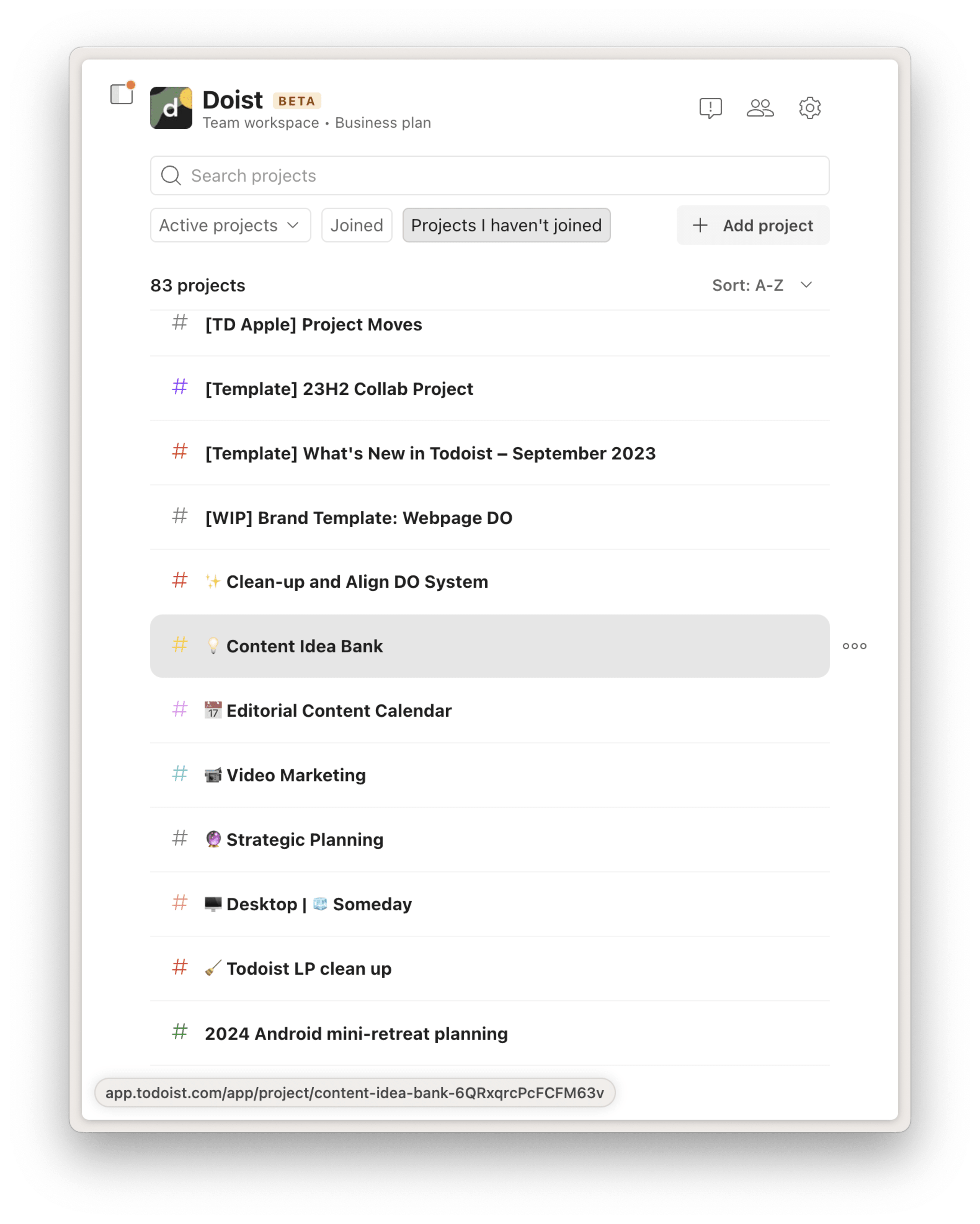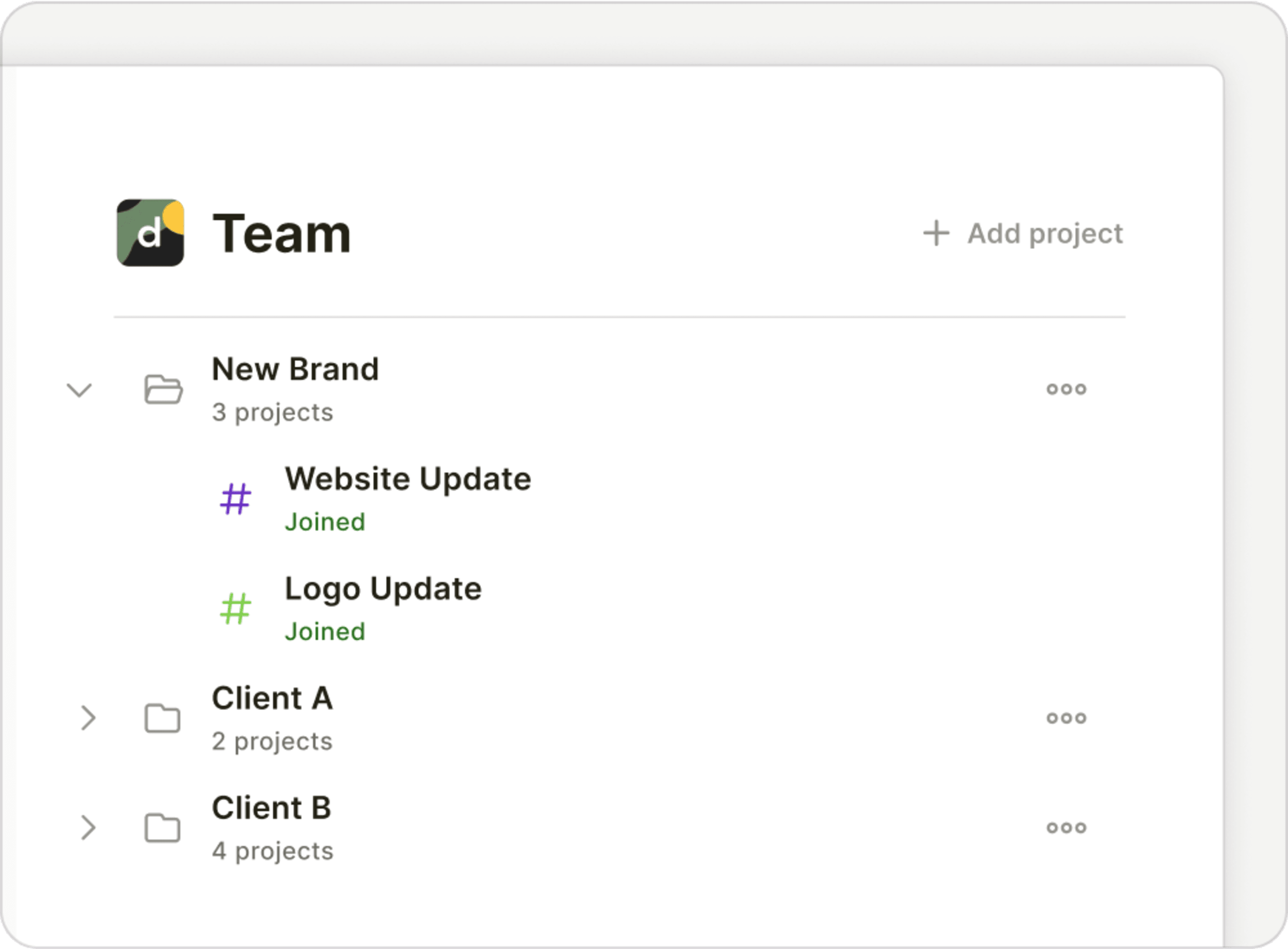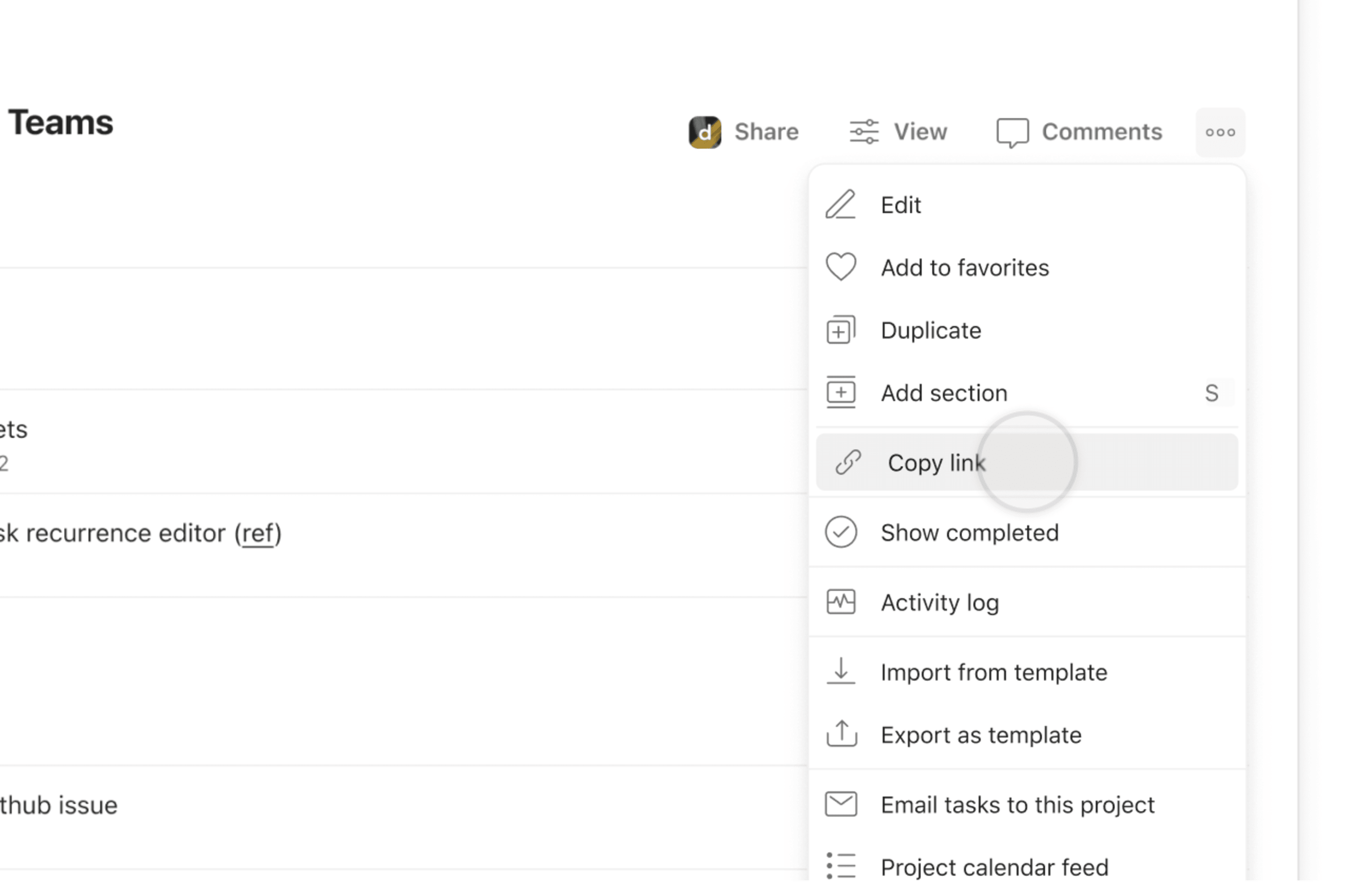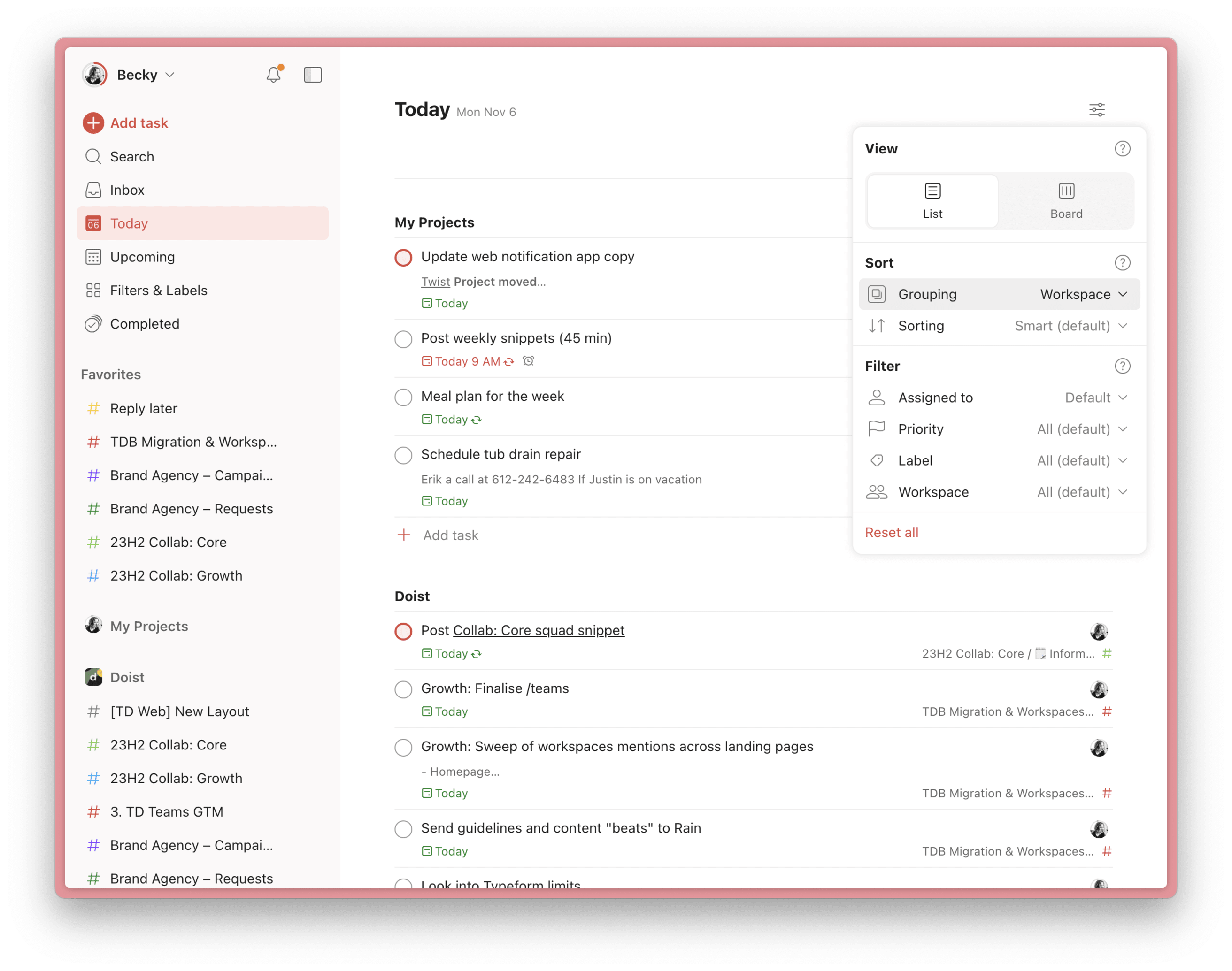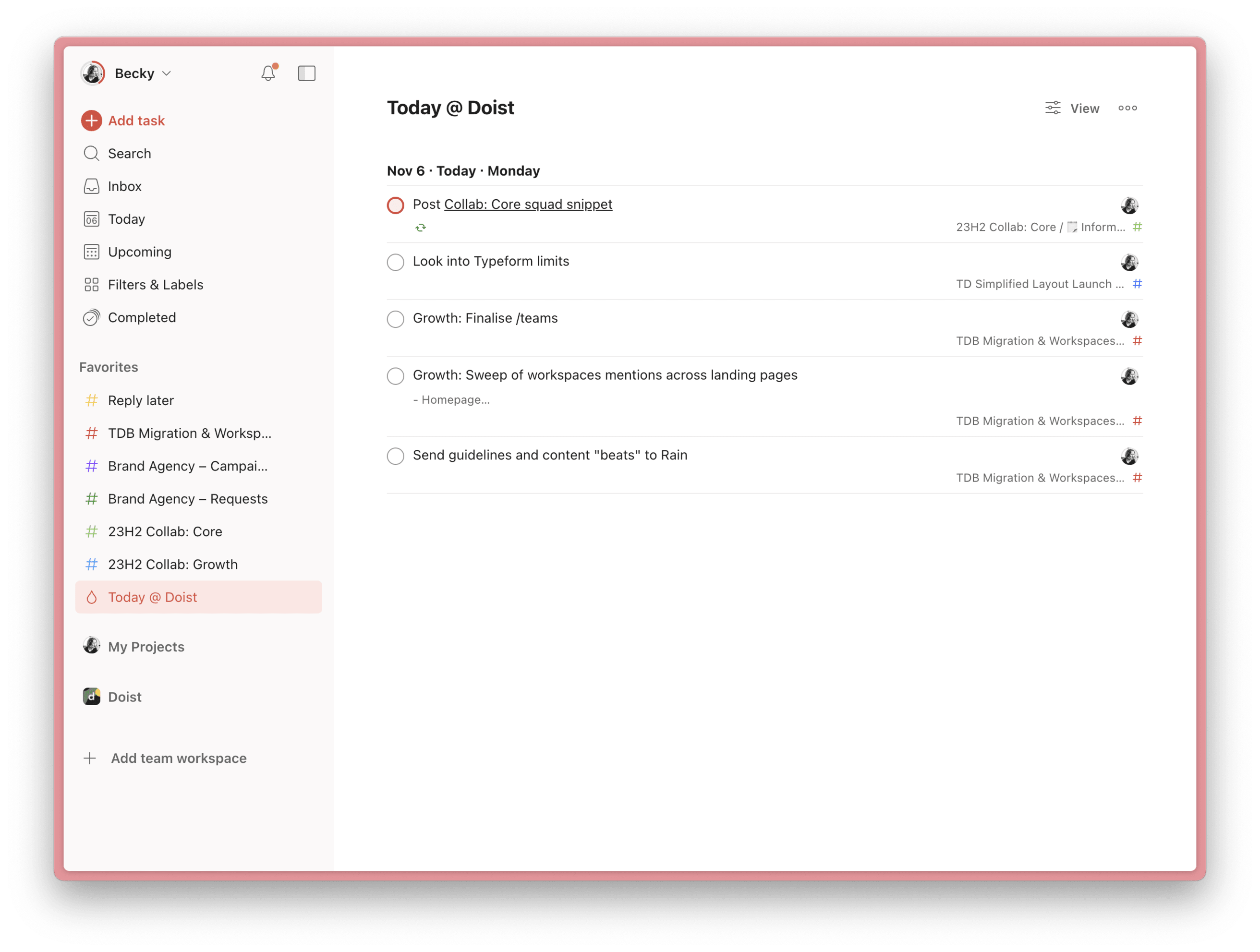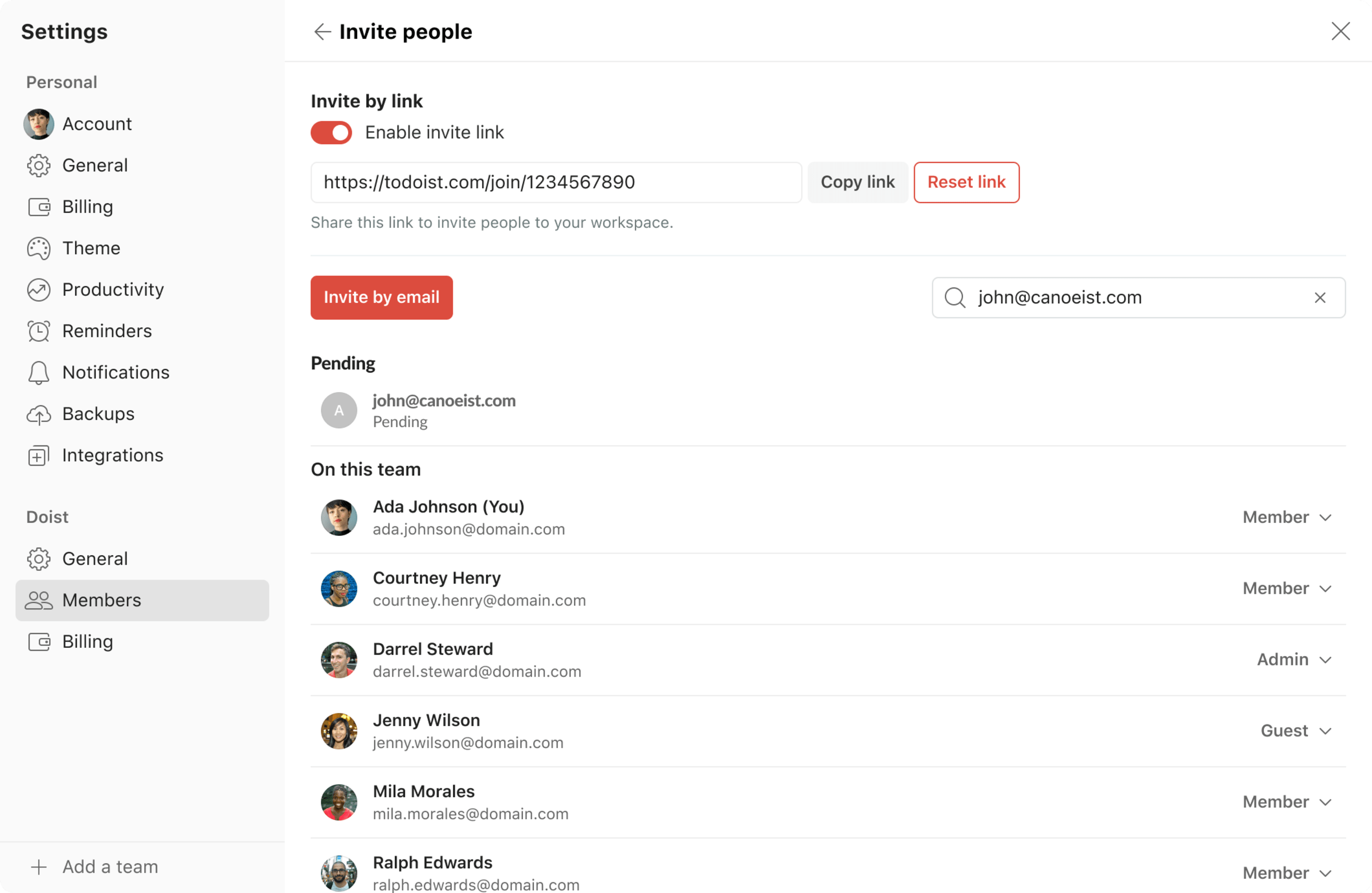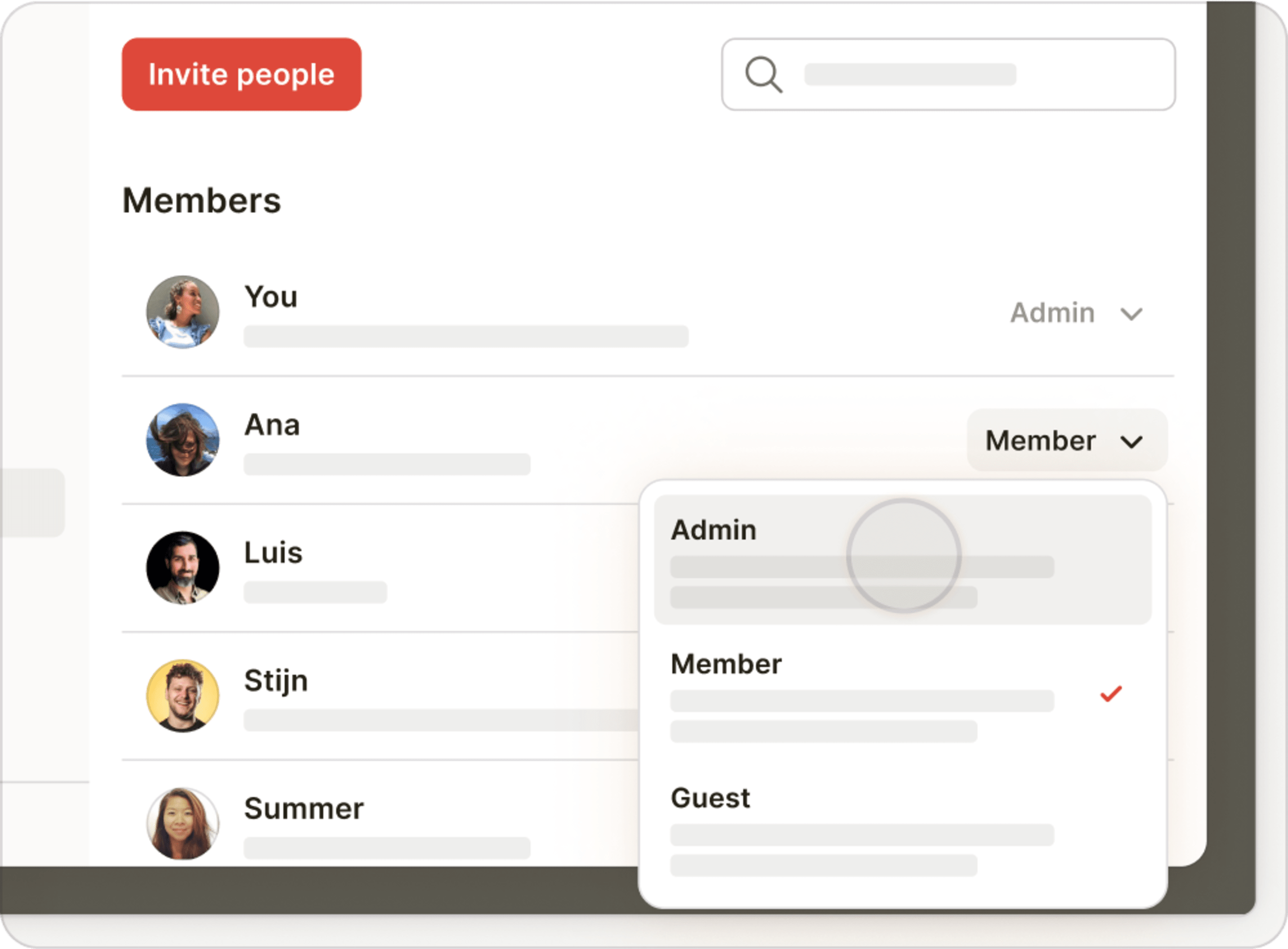50 000 team precis som ert förlitar sig på Todoist för att tillsammans hålla koll på jobbet. Men, fram till nyligen så var den centraliserade faktureringen den enda "funktionen" som var specialutformad för teamsamarbete.
Arbetsytor är det första steget till att ge alla team fler verktyg som kan förenkla och samordna delat arbete.
Det kommer inte att bli så många förändringar i hur ni i teamet samarbetar från dag till dag. Ni har fortfarande delade projekt, där ni kan tilldela uppgifter, välja förfallodatum, skapa sammanhang i uppgiftsbeskrivningar och kommentarer, ja helt enkelt få nöje av allt som ni redan gillar med samarbetet i Todoist.
Men, det är några häftiga grejer som arbetsytorna kommer att innebära för teamet. De grejerna ligger till grund för det vi hoppas ska bli många fler kommande, praktiska teamarbetesfunktioner.
För att du ska komma med i matchen så ska vi:
- Berätta vad sjutton en arbetsyta faktiskt är.
- Förklara några av de grymma sakerna som ni i teamet kan göra med dem, samt dela några bakom-kulisserna-förbättringar som vi har gjort.
- Visa dig de nya administratörskontrollerna och teamhanteringen som följer med teamarbetsytorna.
- Ta med dig på en enkel men viktig genomgång av steg som du behöver ta för att få igång teamet. (Det är inte läskigt, vi lovar!)
I slutet av den här korta guiden så kommer du att ha en bra översikt av arbetsytorna och kommer veta allt du behöver för att göra teamets flytt supersmidig. Är du redo? Då kör vi:
Vad sjutton är en arbetsyta?
Er teamarbetsyta är ett delat hem för teamets uppgifter och projekt. Den största förändringen är att alla teammedlemmar i er teamarbetsyta kommer att kunna se projekten där - både aktiva och arkiverade. (Du kan även välja att göra dem låsta.)
Din privata arbetsyta är bara för dig, som kontrast till teamets. Ditt team kan inte se projekten och uppgifterna här, om du inte specifikt väljer att dela dem. Om du skulle gå ur teamet, så kommer du fortfarande att ha åtkomst till allting i dina privata projekt.
Visst låter det enkelt? Nu går vi vidare till de roliga grejerna.
Vad teamet kan göra med arbetsytor
En hel del! Alla i din teamarbetsyta kommer att kunna:
Se och förhandsgranska teamets projekt
Nu kan teammedlemmar bläddra bland projekten i er teamarbetsyta, granska dem med ett klick och gå med om de behöver åtgärda något eller bara vill hålla ett öga på saker och ting. (Du kan även göra teamprojekten låsta.)
Det är bara projekt som du har gått med i som visas i den lättillgängliga sidomenyn.
Samordna teamets projekt i mappar
Mappar ersätter underprojekt som ett delat sätt att hålla reda på din teamarbetsyta. Gruppera teamets projekt på kund, avdelning, initiativ, eller det sättet som är enklast för ditt team att hitta nödvändiga projekt på.
Dela projekt via en länk
Alla medlemmar kommer att kunna klicka på länken, förhandsvisa och gå med i projektet för att vidta åtgärder med en gång. (Man behöver inte dela projekten manuellt med var och en av medlemmarna.)
Snabbtips
Du kan också skapa länkar till uppgifter, kommentarer och avsnitt för att kunna dela dem på e-post, i en Twist-tråd, ett Slack-meddelande, eller var som helst som du behöver samarbeta med teamet.
Gruppera och filtrera på arbetsyta i Idag- och Kommandevyerna
Klicka på Visa längst upp till höger i Idag- eller Kommandevyn, eller vilken annan vy som helst, för att hitta alternativ för att:
- Gruppera uppgifter på privata projekt och teamprojekt.
- Filtrera uppgifter för att bara fokusera på ett eller annat område.
Detta skapar bättre uppdelning mellan teamets jobb och dina egna uppgifter.
Snabbtips
Det är superenkelt att filtrera på etikett eller tilldelad person i projekt, även i stora, komplexa teamprojekt. Zooma in på detaljerna utan att förlora det större perspektivet. Mer om vyalternativ
Skapa anpassade filtervyer baserade på arbetsyta
Skapa dina egna filtervyer för att fokusera på rätt uppgift vid rätt tillfälle. Du kan till exempel välja att bara se uppgifterna i teamarbetsytan som är tilldelade dig och som ska göras idag.
- Använd sökningen
arbetsyta: teamnamnför att bara inkludera uppgifter i teamets projekt. - Använd sökningen
arbetsyta: Mina projektför att bara inkludera uppgifter i dina egna projekt.
Här är några filter för arbetsytor som du kan ha nytta av:
| Filterförfrågan | Vad som visas | Hjälper dig med... |
Arbetsyta: [Teamnamn] & tilldelad: mig & kommande 7 dagar | Alla uppgifter som tilldelats dig i din teamarbetsyta och som ska göras den här veckan | Planera veckans samarbete |
Arbetsyta: [Teamnamn] & tilldelad av: mig | Alla uppgifter som du har tilldelat någon annan i din teamarbetsyta | Håll koll på framsteg i sådant som du har delegerat |
| Arbetsyta: [Teamnamn] & förfallet | Alla förfallna uppgifter i min teamarbetsyta | Upptäck stoppklossar tidigt och justera planerna |
Mer om att skapa filterförfrågningar
Nu när vi har gått igenom några av funktionerna för teamet, så ska vi utforska några rollspecifika egenskaper som du får när du blir teamadministratör.
Andra härliga admin-grejer som man kan göra i arbetsytor
Bjud in folk till arbetsytan med en länk
Gå bara till din teamarbetsyta > klicka på Medlemmar längst upp till höger > kopiera länken.
Hantera roller och åtkomstkontroll
På medlemsfliken kan du som administratör när som hels se alla personer i teamet och byta roller eller återkalla åtkomst.
- Administratör: Kan ändra inställningar, bjuda in folk, samt gå med i och skapa teamprojekt.
- Medlem: Kan inte ändra inställningar. Kan bjuda in folk och gå med i samt skapa team.
- Gäst: Kan inte ändra inställningar eller bjuda in folk. Har bara åtkomst till teamprojekt som de är inbjudna till
Förebygg oavsiktlig radering
I delade projekt utanför teamarbetsytorna kan alla medarbetare radera projekt, vilket ibland har lett till att en teammedlem oavsiktligt har raderat ett projekt som endast kan återställas från den allra senaste säkerhetskopian.
Det är bara administratörer och projektskapare som kan radera projekt i teamarbetsytor. Alla andra kan bara arkivera, vilket är enkelt att rätta till i teamarbetsytans arkiv.
Förtydliga dataägarskap
Teamet äger och kontrollerar teamarbetsytans data. Individer äger och kontrollerar data som finns i deras privata arbetsytor. Det innebär att alla får en fullständig bild av vad som ska göras - arbetsuppgifter, fritidsuppgifter och teamuppgifter - på en och samma plats, samtidigt som du fortfarande skyddar teamets data.
Flytta befintliga projekt till din teamarbetsyta
Alla medlemmarna från ditt Todoist Business-konto finns redan i din nya teamarbetsyta och kan börja skapa nya projekt där. Men, de befintliga teamprojekten finns fortfarande kvar i Mina projekt.
Dra och släpp valfritt befintligt teamprojekt från Mina projekt till den nya teamarbetsytan.
Du kan även flytta projekten genom redigeringsmenyn med tre punkter, till höger om varje projekt.
Genom att flytta över projekt, så kan andra medlemmar se och gå med i dem på egen hand. Den delade översikten för hela teamet gör det lätt att samarbeta.
Snabbtips
Du kan även flytta projektavsnitt och uppgifter mellan arbetsytorna, tack vare feedback som vi har fått från våra tidiga betatestare. Många testare tyckte det var praktiskt att snabbt kunna lägga uppgifter i sin inkorg och sedan komma tillbaka för att sortera in dem i sin teamarbetsyta.
Viktig information om fakturering, ifall du är i en region som har momsregistreringsnummer
Din nuvarande prenumeration på Business-versionen, faktureringsuppgifter och tidigare fakturor har flyttats över till dina inställningar för nya teamarbetsytan, längst upp till höger i din arbetsytas huvudvy.
Inget kommer att ändras i din prenumeration och du kommer att behålla ditt ursprungspris (såvida du inte säger upp prenumrationen eller ändrar faktureringsperiod). Business-versionen kommer däremot att vara exklusive skatt från och med din nästa faktureringsperiod.
För att fortsätta få momsbefrielse som kanske gäller i din region (t.ex. EU eller Storbritannien), så ber vi dig kontrollera att momsregistreringsnumret och faktureringsuppgifterna som du angav i faktureringsinställningarna fortfarande stämmer. Läs mer om skattebefriade fakturor.
Varning
Fakturering görs per team. Varje team faktureras separat, baserat på antalet medlemmar. Om du skapar ett andra team och bjuder in samma medlemmar dit, så kommer du att betala dubbelt när du uppgraderar den teamarbetsytan.
Hjälp till att skapa framtidens teamsamarbete i Todoist
Med andra ord så är vårt mål att bygga en enkel men ändå kraftfull uppgiftshanterare som individer och team älskar att använda. Arbetsytor för team är bara början.
Den här uppdateringen tar itu med klagomål som har funnits på hur man samarbetar i Todoist - krånglig projektdelning, avsaknad av åtkomstkontroll, synkproblem - och lägger dessutom grunden för en mer kraftfull teamupplevelse som kommer snart.
Börja använda din nya teamarbetsyta och berätta för oss vad vi borde jobba på härnäst.